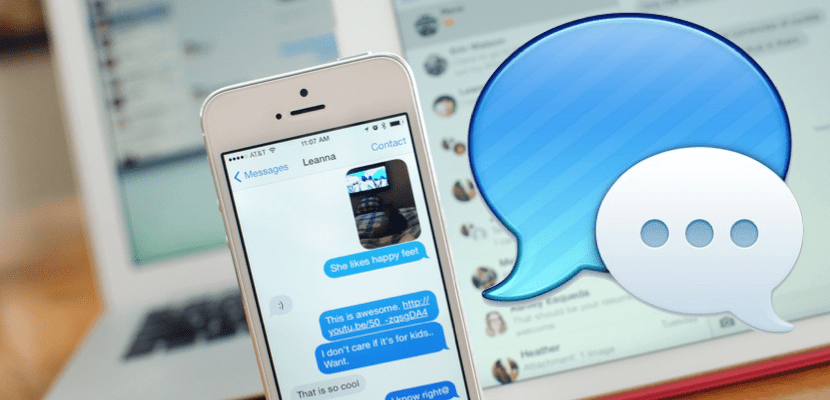
Comme je suppose que la grande majorité d'entre vous le saura, même si cela vaut la peine d'être commenté pour les initiés, le nom d'iMessage fait référence au service de messagerie texte intégré qu'Apple met gratuitement à disposition de ses utilisateurs avec le système. Il s'agit d'un service par défaut pour toute personne utilisant un appareil Apple.
De cette façon, comme cela se produirait avec n'importe quel service de messagerie, lors de son utilisation, vous voudrez peut-être accéder rapidement à un message spécifique que vous avez envoyé dans une conversation avec quelqu'un et que vous souhaitez récupérer, soit pour le renvoyer, soit pour copier son contenu pour une utilisation sur d'autres sites différents.
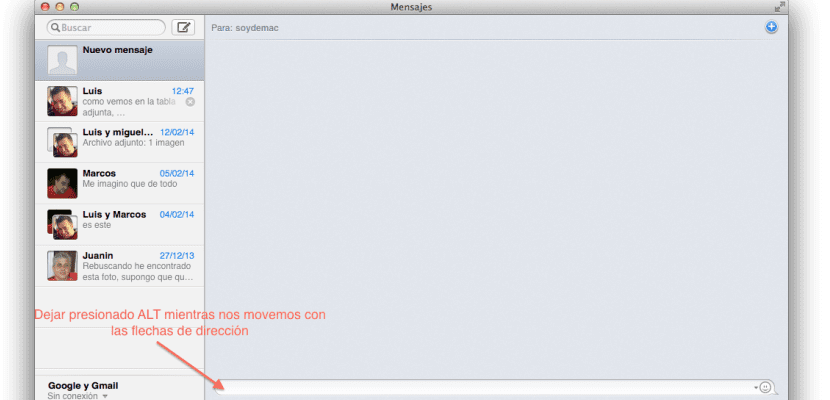
Une approche différente pour éviter d'avoir à rechercher constamment de tels messages avec la souris consiste à maintenir la touche ALT enfoncée et avec les flèches de direction se déplacer dans l'historique des messages pour voir le plus récent ou le précédent, bien que nous puissions en fait parcourir toute l'histoire. De cette façon, sélectionnez et copiez manuellement le contenu d'un message pour plus tard, comme je l'ai déjà mentionné, utilisez-le là où nous en avons besoin.
Cette fonction est limitée uniquement à la conversation disponible, donc si vous recherchez des messages spécifiques d'une autre personne ou dans une autre conversation qui n'est plus disponible, soit parce que nous l'avons complètement supprimée, soit parce que nous avons supprimé l'historique, vous ne serez pas capable d'utiliser cette petite astuce. De plus, vous n'aurez accès qu'aux messages actuellement enregistrés dans votre historique à ce moment-là, donc si nous avons fermé la conversation et que nous n'avons pas activé cette option de sauvegarde devant en créer un nouveau, nous ne pourrons pas non plus l'utiliser.
Même avec ces limitations, nous aurons une pointe de clavier disponible pour envoyer rapidement des messages si nous avons fait une erreur lors de l'écriture, la corriger pour le moment ou simplement compléter ce que nous avons dit précédemment avec plus d'informations telles que donner des instructions sur un programme spécifique ou tout autre sujet.
Plus d'informations - Comment désactiver le lancement automatique d'iTunes et d'iPhoto lors de la connexion de votre appareil iOS au Mac